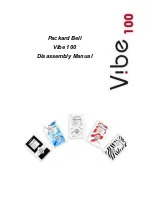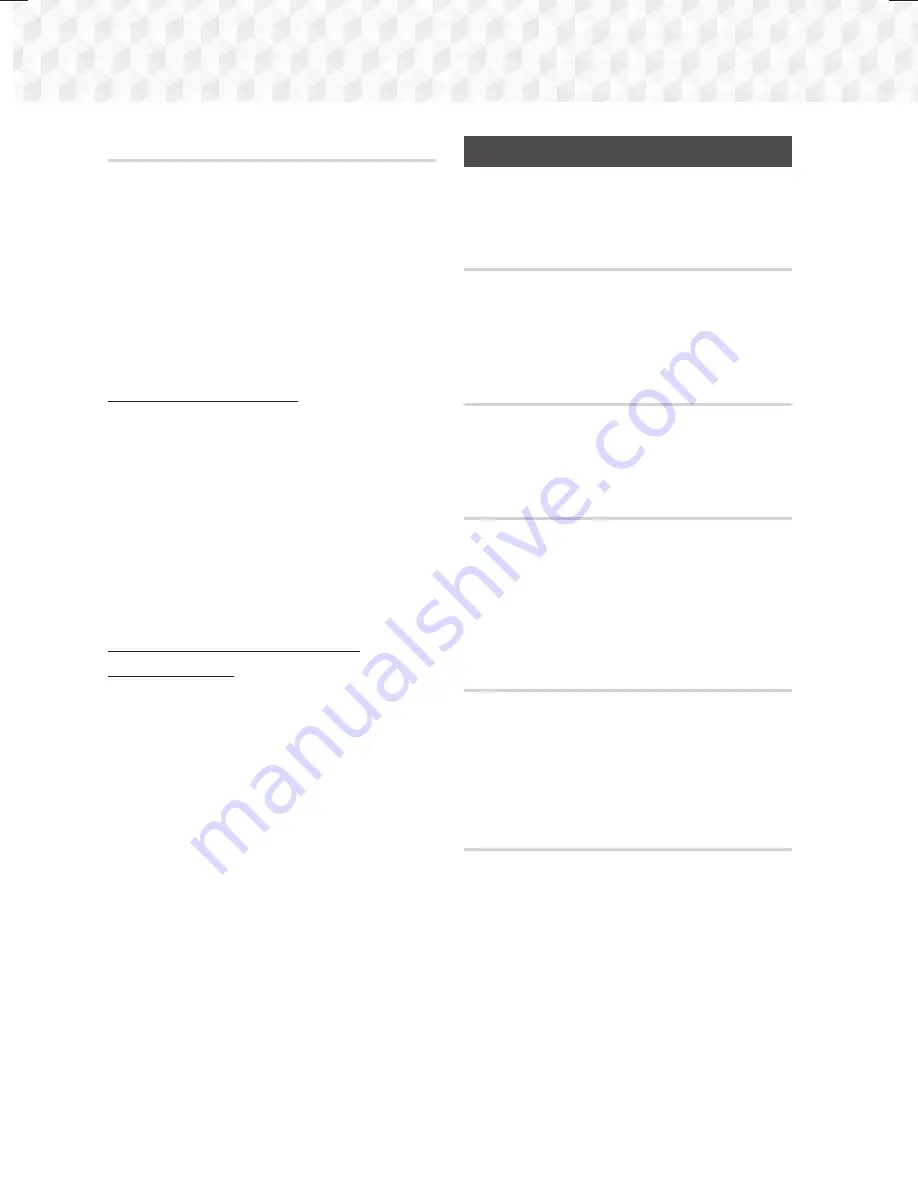
38
- Italiano
Servizi di Rete
Uso delle app
La prima volta che si accede a una qualsiasi app,
l'Home Cinema visualizza due accordi. È necessario
accettare entrambi gli accordi per scaricare e
utilizzare eventuali app.
Per impostazione predefinita, l'Home Cinema
visualizza nella schermata iniziale quattro tra le app
maggiormente in uso. Per visualizzare più app e
cambiare quelle visualizzate dall'Home Cinema nella
schermata iniziale, selezionare il tasto
Altri
.
Per avviare un'app, evidenziarla, fare doppio clic
sopra, quindi seguire le istruzioni a video.
Visualizzazione di altre app
1.
Selezionare il tasto
Altri
nella schermata iniziale,
quindi premere il tasto
E
. Viene visualizzata la
schermata Altre app, che contiene una serie di
app
2.
Per visualizzare altre app, spostare
l'evidenziazione verso sinistra o verso destra
finché non viene visualizzato un altro gruppo di
app.
3.
Per uscire dalla schermata Altre app, selezionare
Chiudi
o premere il tasto
RETURN
o il tasto
EXIT
del telecomando.
Modifica delle app visualizzate nella
schermata iniziale
1.
Selezionare il tasto
Altri
, quindi premere il tasto
E
.
2.
Selezionare il tasto
Modifica
nella schermata
Altre app, quindi premere il tasto
E
.
3.
Le app che l'Home Cinema visualizza nella
pagina iniziale sono contrassegnate con un
segno di spunta. Per deselezionare le app da
rimuovere dalla schermata iniziale, evidenziarle
singolarmente, quindi premere il tasto
E
.
4.
Per selezionare le app, evidenziarle
singolarmente, quindi premere il tasto
E
.
Accanto ad ogni app selezionata può apparire
un segno di spunta. È possibile selezionare fino a
quattro app per volta.
5.
A operazione ultimata, selezionare
OK
, quindi
premere il tasto
E
. Viene nuovamente
visualizzata la schermata iniziale.
✎
Per uscire da un'applicazione, premere il tasto
EXIT
sul telecomando.
✎
Per eliminare le informazioni di accesso di tutte
le app, premere il tasto
5
per almeno 5 secondi
nella home screen, Stato nessun disco.
Uso dell'Opera TV Store
Nell'
Opera TV Store
si possono trovare servizi di
streaming video, di social network e di streaming
musicale di alta qualità.
Accesso all'Opera TV Store
Per accedere all'
Opera TV Store
, selezionare il tasto
Opera TV Store
nella schermata iniziale, quindi
premere il tasto
E
.
Per uscire dalla schermata
Opera TV Store
, premere
il tasto
EXIT
del telecomando.
Navigazione nell'Opera TV Store
Quando viene visualizzata la schermata
Opera TV
Store
, compare una serie di app di diverso tipo.
Utilizzare i tasti
▲
%
◄► del telecomando per
spostare l'evidenziazione da un'app all'altra.
Selezione di un'app
Spostare l'evidenziazione sull'app desiderata, quindi
premere il tasto
E
.
Nel popup visualizzato, selezionare
APRI
per aprire
l'app immediatamente oppure
AGGIUNGI A LE MIE
APP
per aggiungere l'app a
LE MIE APP
. Premere
il tasto
RETURN
del telecomando per tornare alla
schermata
Opera TV Store
.
Selezione delle app per categoria
Per facilitare la ricerca delle app, è possibile
visualizzare le app per categoria, come
Nuove
,
Popolari
,
Tutte
,
Giochi
,
Musica
ecc.
Per selezionare una categoria, utilizzare il tasto
▲
sul
telecomando per spostare l'evidenziazione nella parte
superiore della schermata.
Quindi utilizzare i tasti ◄► per selezionare una categoria.
Utilizzo della schermata Le mie App
Per accedere alla schermata
Le mie App
, evidenziare
LE MIE APP
, quindi premere il tasto
E
. Compare
la schermata
Le mie App
, che visualizza tutte le app
salvate con designazione
LE MIE APP
.
HT-J5500_J5550W-ITA_0212.indd 38
HT-J5500_J5550W-ITA_0212.indd 38
2015-02-12 10:26:46
2015-02-12 10:26:46